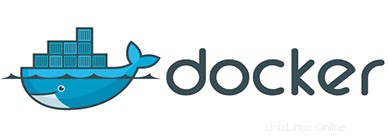
Dans ce tutoriel, nous allons vous montrer comment installer et configurer Docker sur Ubuntu 16.04 LTS. Pour ceux d'entre vous qui ne le savaient pas, Docker est un projet open source qui automatise le déploiement d'applications à l'intérieur du conteneur logiciel. Le conteneur permet au développeur de regrouper toutes les ressources du projet telles que les bibliothèques, les dépendances, les actifs, etc. Docker est écrit en langage de programmation Go et est développé par Dot cloud. Il s'agit essentiellement d'un moteur de conteneur qui utilise les fonctionnalités du noyau Linux telles que les espaces de noms et les groupes de contrôle pour créer des conteneurs au-dessus d'un système d'exploitation et automatiser le déploiement de l'application sur le conteneur.
Cet article suppose que vous avez au moins des connaissances de base sur Linux, que vous savez utiliser le shell et, plus important encore, que vous hébergez votre site sur votre propre VPS. L'installation est assez simple et suppose que vous s'exécutent dans le compte root, sinon vous devrez peut-être ajouter 'sudo ‘ aux commandes pour obtenir les privilèges root. Je vais vous montrer l'installation étape par étape de Docker sur un serveur Ubuntu 16.04 (Xenial Xerus).
Prérequis
- Un serveur exécutant l'un des systèmes d'exploitation suivants :Ubuntu 16.04 (Xenial Xerus).
- Il est recommandé d'utiliser une nouvelle installation du système d'exploitation pour éviter tout problème potentiel.
- Accès SSH au serveur (ou ouvrez simplement Terminal si vous êtes sur un ordinateur).
- Un
non-root sudo userou l'accès à l'root user. Nous vous recommandons d'agir en tant qu'non-root sudo user, cependant, car vous pouvez endommager votre système si vous ne faites pas attention lorsque vous agissez en tant que root.
Installer Docker sur Ubuntu 16.04 LTS
Étape 1. Tout d'abord, assurez-vous que tous vos packages système sont à jour en exécutant le suivant apt-get commandes dans le terminal.
sudo apt-get update sudo apt-get upgrade
Étape 2. Installation de Docker.
Installez maintenant docker avec la commande apt :
apt-get install linux-image-generic-lts-trusty apt-get install -y docker.io
Attendez que l'installation soit terminée, démarrez et activez le service Docker :
systemctl start docker systemctl enable docker
Vérifier la version du menu fixe :
docker version
Étape 3. Téléchargez le conteneur Docker.
Commençons à utiliser Docker, téléchargez l'image Ubuntu Docker :
docker pull ubuntu
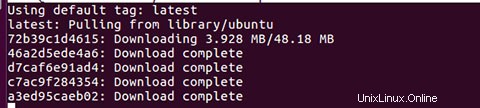
Vérifiez le conteneur Ubuntu téléchargé :
docker images

Pour entrer dans ce conteneur Ubuntu, donnez la commande suivante et vous serez automatiquement dedans, l'option -i le rendra interactif et -t attribuera tty au conteneur :
docker run -i -t ubuntu
Vous pouvez également lancer une version spécifique d'Ubuntu :un conteneur peut contenir plusieurs images. Cette commande affiche les images disponibles que vous avez téléchargées jusqu'à présent :
sudo docker.io images
REPOSITORY TAG IMAGE ID ubuntu vivid 76ca2fd90787 ubuntu 15.04 76ca2fd90787 ubuntu utopic cfaba6b5fefe ubuntu 14.10 cfaba6b5fefe ubuntu 14.04 5ba9dab47459 ubuntu trusty 5ba9dab47459 ubuntu 14.04.1 5ba9dab47459 ubuntu latest 5ba9dab47459 ubuntu 12.04.5 69c02692b0c1
Maintenant, si vous souhaitez lancer une autre version, vous pouvez simplement ajouter le TAG de la version que vous souhaitez lancer au conteneur de cette manière :
sudo docker.io run -i -t ubuntu:14.10 /bin/bash
Félicitations ! Vous avez installé Docker avec succès. Merci d'avoir utilisé ce didacticiel pour installer Docker sur le système Ubuntu 16.04 LTS (Xenial Xerus). Pour obtenir de l'aide supplémentaire ou des informations utiles, nous vous recommandons de consulter le Docker officiel. site Web.